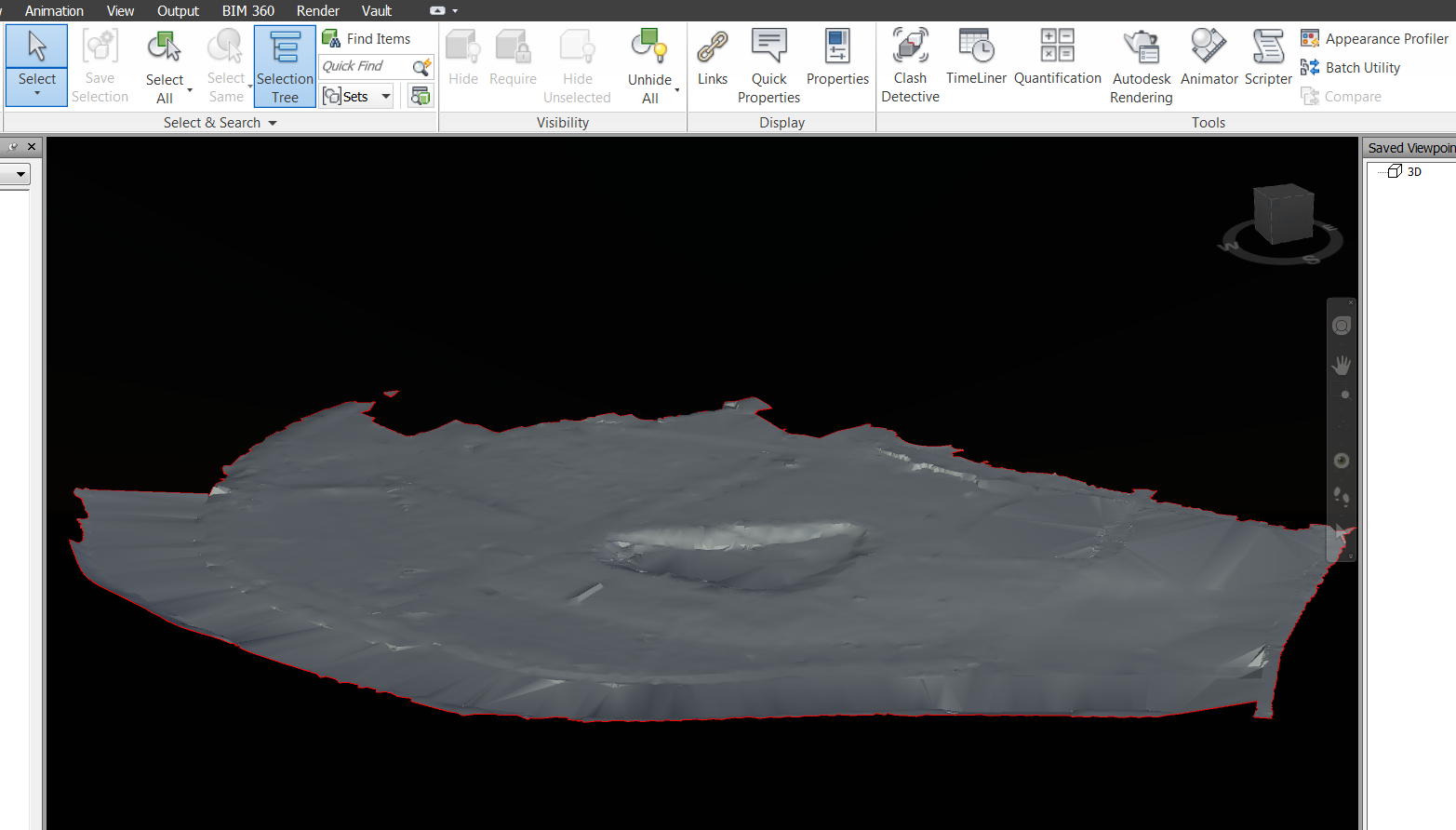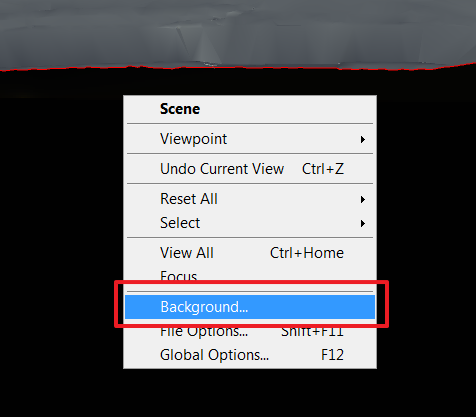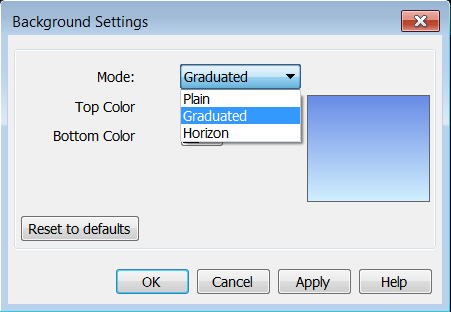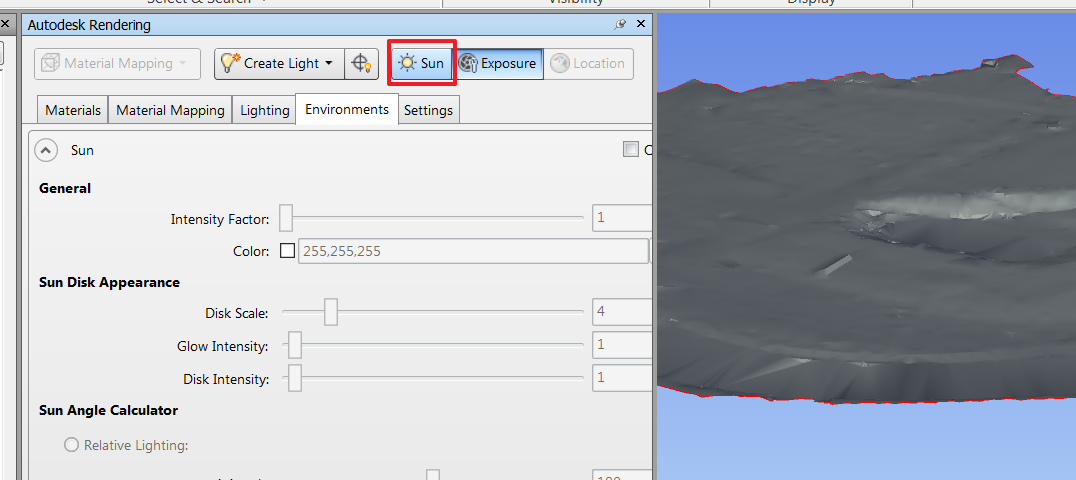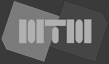| 제목 | Navisworks | Navisworks 관련 유용한 사이트 모음 | |||||||
| 글쓴이 | kwonhrim | 날짜 | 19-11-11 13:42 | 조회 | 11,909회 | |||
관련링크본문1. 나비스웍에서 Quick Access Toolbar가 보이지 않을 때
2. 나비스웍에서 Viewpoint를 Import할 때 "The XML file is invalid" 오류메세지가 나타날 경우
문제:관측점을 내보낼 때 Navisworks에서 "XML 파일이 부적합합니다"라는 오류가 발생합니다. 원인:2018의 XML 파일에 정의되지 않은 일부 속성이 있습니다. 해결 방법:이 문제는 Navisworks Manage 2018 업데이트 1에서 해결되었습니다.Navisworks Manage Update 1 이상으로 업데이트하십시오. 해결 방법 :
3.. 나비스웍에서 Section에서 단면에서 보이는 빨간색 라인을 보이지 않게 하고자 할 때
options > interface > sectioning으로 이동 한 다음 상자를 클릭해야합니다.
4. 나비스웍의 백그라운드 색을 변경하고자 할 때 - https://www.cadlinecommunity.co.uk/hc/en-us/articles/203600951-Setting-Navisworks-Background-Colour-
Navisworks의 기본 배경색과 스타일은 다음과 같이 검정색입니다.
배경 스타일을 변경하려면 도면 영역을 마우스 오른쪽 버튼으로 클릭하고 배경을 선택합니다.
위의 메뉴를 표시하려면 모델 위가 아닌 빈 배경을 마우스 오른쪽 버튼으로 클릭해야 합니다! 배경 설정에서 점진적 또는 수평을 선택합니다 . 이 예제에서는 Graduated를 사용했습니다.
경고! 어떤 상황에서는 배경이 일반에서 변경되지 않습니다. 이것은 여러 가지 이유로 발생하지만 문제를 해결하는 가장 쉬운 방법은 Autodesk Rendering 패널 로 이동 하여 Sun 버튼 을 끄는 것입니다 .
|
댓글목록
등록된 댓글이 없습니다.